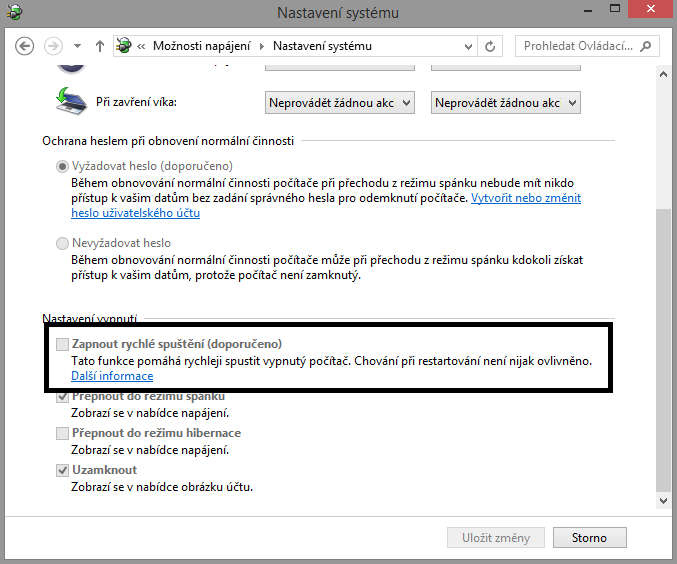Očekávaný 17. říjen 2013 pominul a update Windows 8.1 byl uvolněn veřejně do světa. Já jsem samozřejmě po dobrých zkušenostech s Windows 8 ani chvíli neváhal a ještě v den uvolnění jsem update stáhl a nainstaloval.
Bohužel, místo rozčarování z rychlosti a novinek po updatu akorát stále narážím na nějaké problémy.
Nevypínání počítače po updatu na Windows 8.1
První, co mi bylo divné, bylo nevypínání počítače, i když to uživatel přímo požadoval. Jediné, k čemu došlo, bylo zhasnutí obrazovky a pravděpodobně uvedení počítače do jakési „fáze klidu“. Nicméně disk stále běžel a kontrolky svítily vesele dál. Vypnutí bylo možné pouze podržením tlačítka napájení.
Řešením tohoto problému se ukázalo být vypnutí možnosti „rychlého spuštění“ v nastavení napájení (Ovládací panely/Možnosti napájení/Nastavení tlačítka napájení – Zapnout ryclé spuštění).
Od té doby se počítač již bez problémů vypíná.
Prázdná černá obrazovka při načítání Windows
Druhý problém není tak akutní, jako ten první, nicméně je otázkou, proč vůbec vzniká (zbytečně). Před updatem proběhlo načtení systému během chvilky, hned potom, co svou práci ukončil BIOS. Teď se po BIOSu objeví prázdná černá obrazovka, u které je v pozadí vidět plynulý přechod barvy z černé na mírně šedou (ale možná to je podsvícení monitoru, nevím). Tato obrazovka zde setrvá několik (hodně) vteřin a až po ní následuje přihlašovací obrazovka systému.
Proč to tam je? K čemu to slouží? Pravděpodobně se jedná o pozůstatek z obrazovky, kde se zde zobrazovalo logo a načítání sytému. No, každopádně teď je to trochu zavádějící a působí to, jako by se absolutně nic nedělo (a to nic trvá déle, než dříve). Přihlašování do uživatelského profilu trvá nyní po updatu také značně déle. Oproti Windows 8 se rychlost bootování až do systému zpomalila o několik desítek sekund. To snad nemůžou myslet vážně…
Pokusil jsem se o „čistý boot“ bez dalších aplikací a služeb, nainstalovat jsem nejnovější drivery, nicméně bez rozdílu.
Je otázkou, zdali by zda pomohla nová, čistá instalace sytému. Nicméně dělat ji kvůli takovému updatu, který dohromady nic nového nepřinesl (spíše naopak), mi přijde opravdu zbytečné. Nezbývá, než čekat, jak se k tomu Microsoft postaví, protože podobné problémy má dle počtu příspěvků ve fóru Microsoftu poměrně velké množství lidí.
UPDATE 8.11.2013:
Tak drivery jsem několikrát aktualizoval (zejména ten od NVidie) a počítač teď po zapnutí „fast boot“ startuje normálně, prakticky stejně rychle, jako před updatem. Nutno také podotknout, že za tu dobu byla vydána aktualizace pro Windows 8.1, která na toto samozřejmě může mít také vliv. Doporučuji tedy opět aktualizovat drivery a také systém Windows.